Як зменшити гучність у Zoom, Google Meet і Microsoft Teams

Програми для відеодзвінків стали найважливішою частиною віддаленої роботи та навчання. Досліджуйте, як зменшити гучність у Zoom, Google Meet та Microsoft Teams.
Якщо ви зробили GIMP своїм основним інструментом для редагування зображень через його багаті функції та безкоштовний доступ, вам знадобиться зробити шари зображень прозорими в якийсь момент. Хоча цей процес є життєво важливим для виділення та роботи над певними областями зображення, не турбуючись про зміну непов’язаних частин, у GIMP це непросто. Однак, маючи невеликі вказівки, ви можете зробити це професійно.

Ця стаття покаже вам, як ефективно зробити шари зображення прозорими.
Робимо шари зображень прозорими в GIMP
У GIMP є панель шарів, призначена для керування та організації шарів зображень, а також інструменти для налаштування прозорості зображення. На панелі шарів ви можете побачити кількість шарів у вашому зображенні та те, як вони йдуть один за одним. Крім того, ви можете вмикати та вимикати видимість шарів, коли ви хочете порівняти різні версії вашої композиції.
У розділі нижче розглядаються методи, за допомогою яких можна зробити шари прозорими в GIMP.
Використання повзунка непрозорості, щоб зробити шар прозорим у GIMP
Щоб зробити шар прозорим за допомогою повзунка непрозорості, виконайте такі дії:
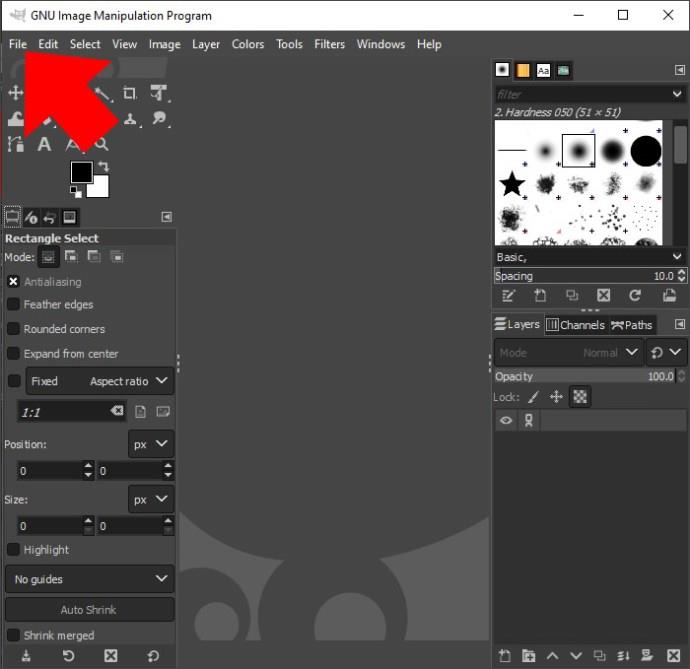
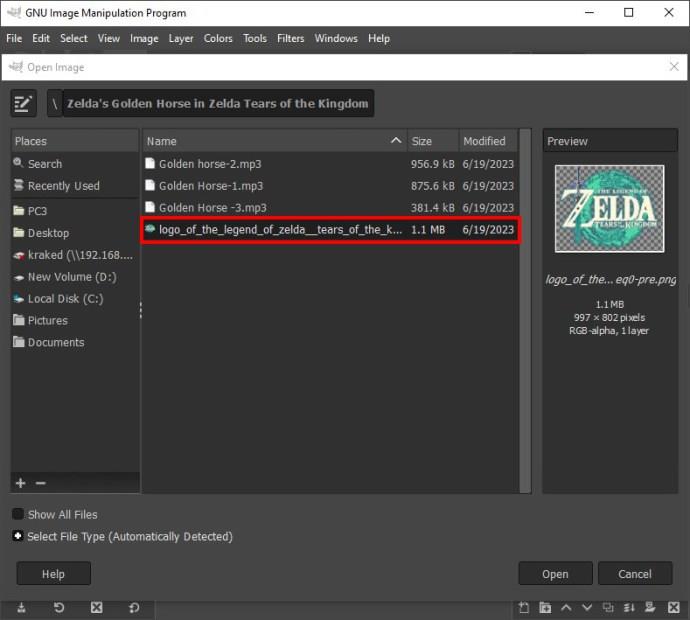
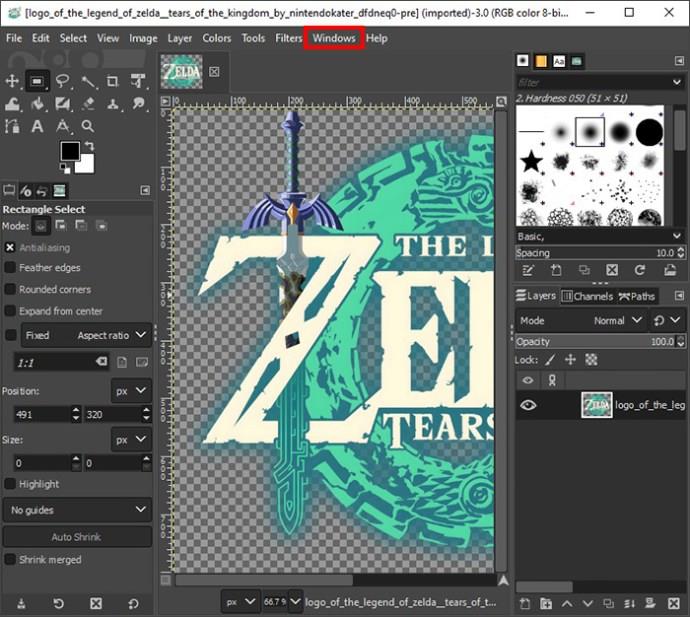
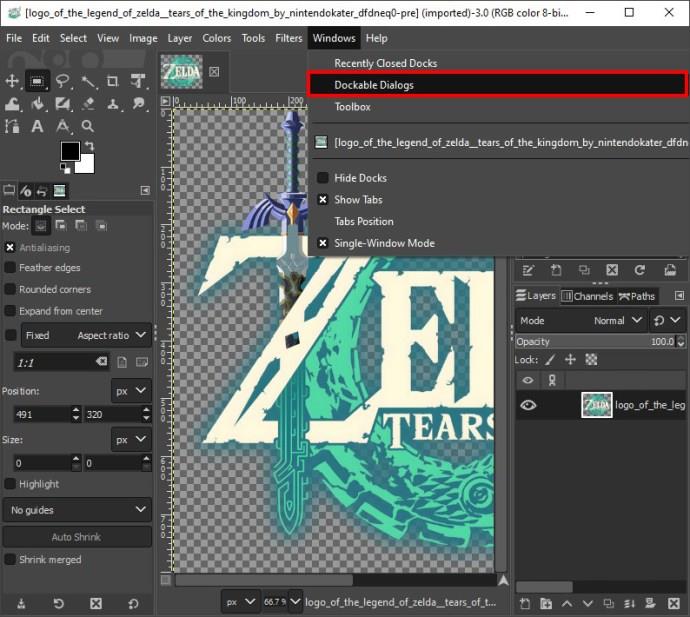
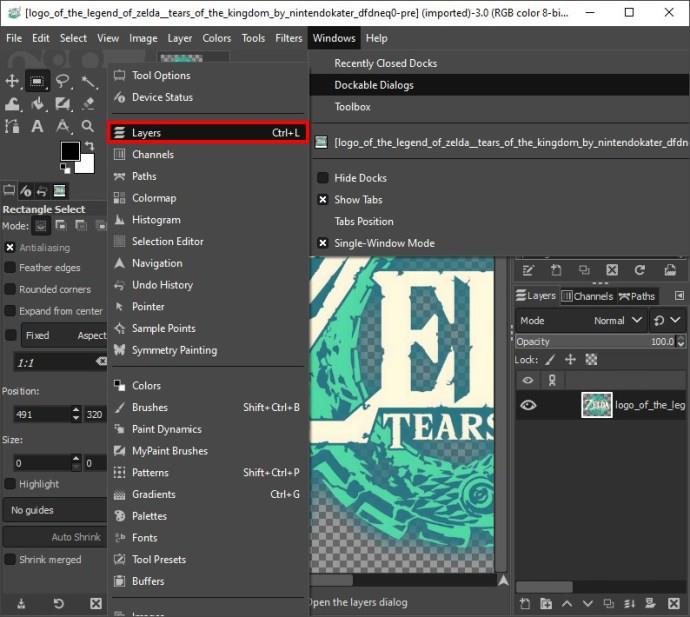
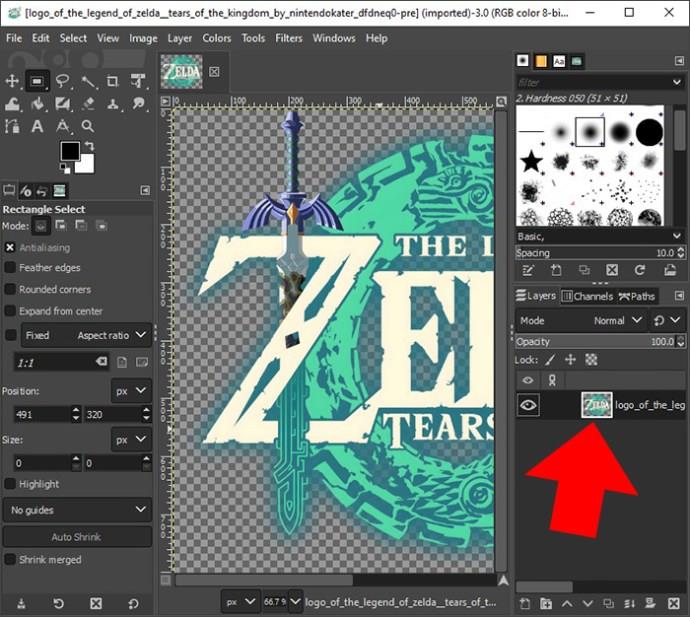
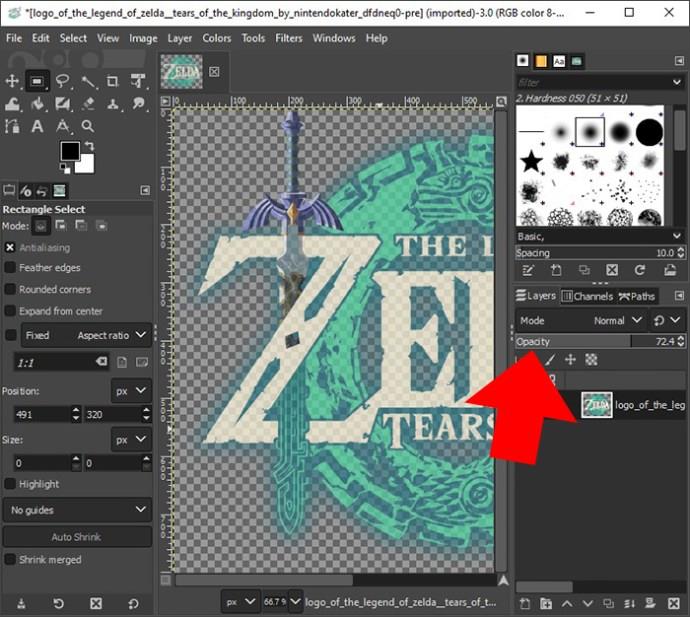
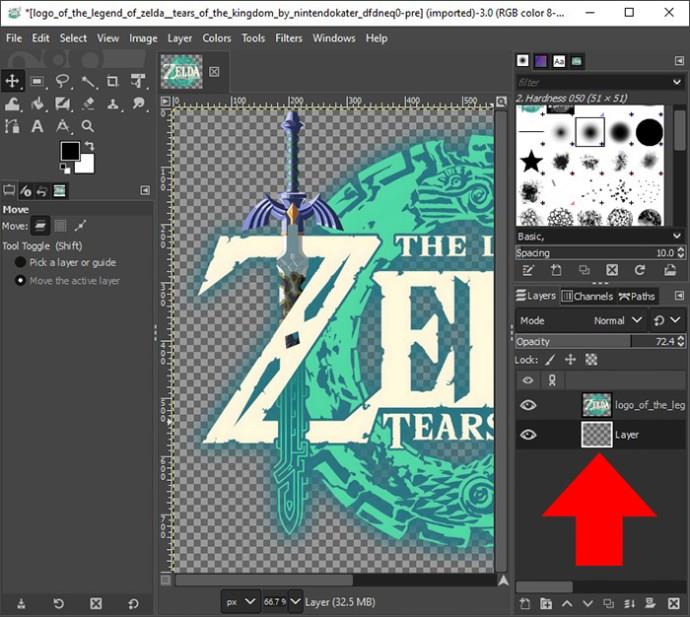
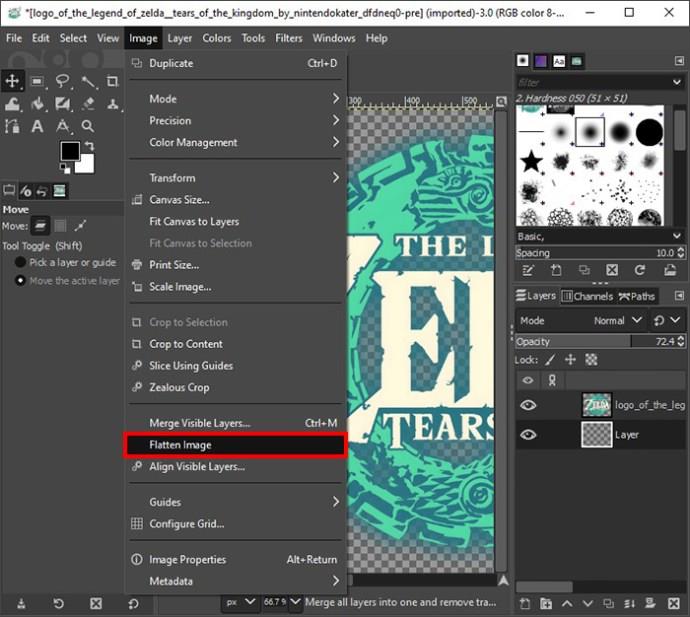
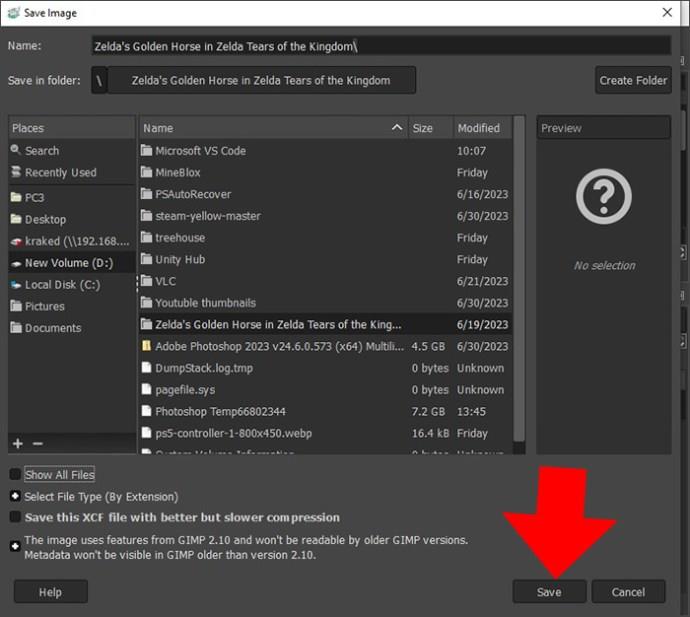
Використання альфа-каналів, щоб зробити шар прозорим у GIMP
GIMP містить колірний простір або канал, який визначає, як відображатимуться кольори в композиції. Найпоширенішим кольоровим простором у GIMP є канал RGB (червоний, зелений, синій). Якщо ваше зображення підтримує прозорість шару, за замовчуванням GIMP додає четвертий канал під назвою Альфа-канал.
Якщо ваші шари не мають альфа-каналу, ви не можете використовувати такі інструменти, як ластик, щоб зробити їх прозорими. Якщо ви спробуєте, ластик перетворить його на суцільний колір. Щоб створити прозорі шари за допомогою цього методу, вам потрібно буде вручну додати альфа-канали до ваших шарів зображення. Ось як ви це робите:

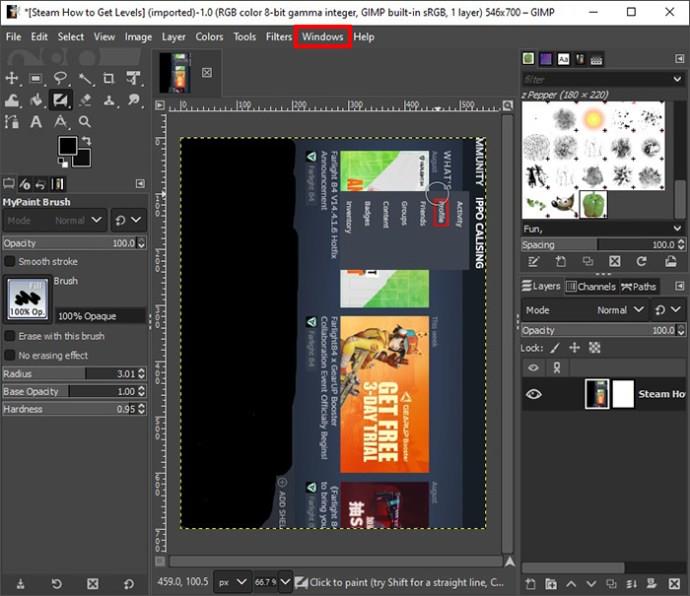
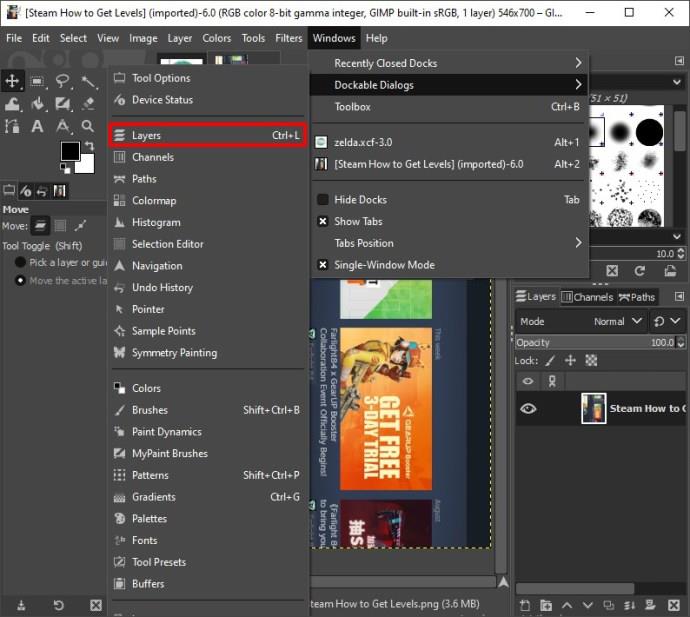
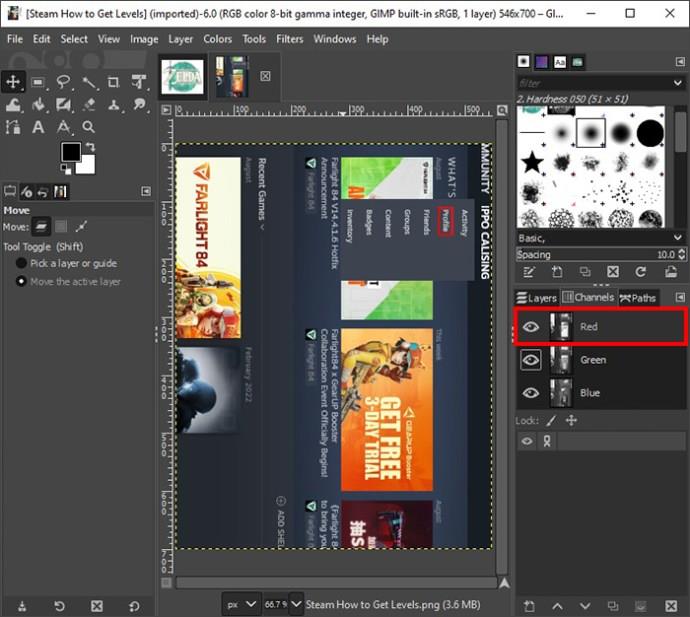
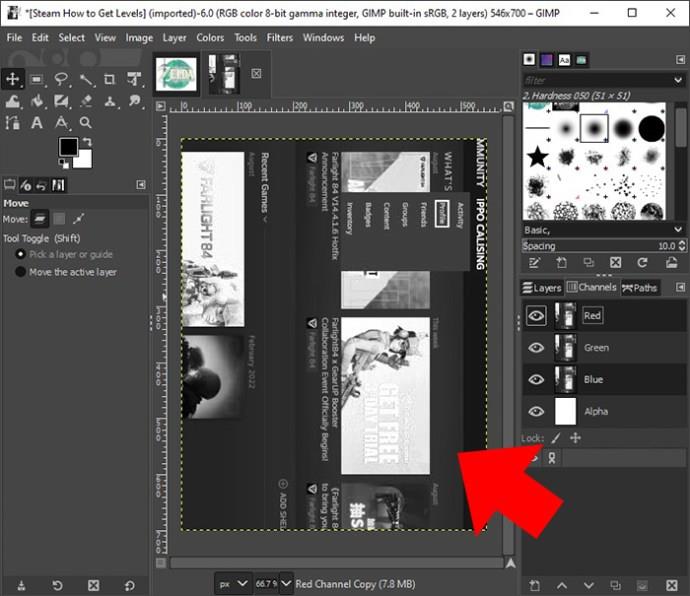
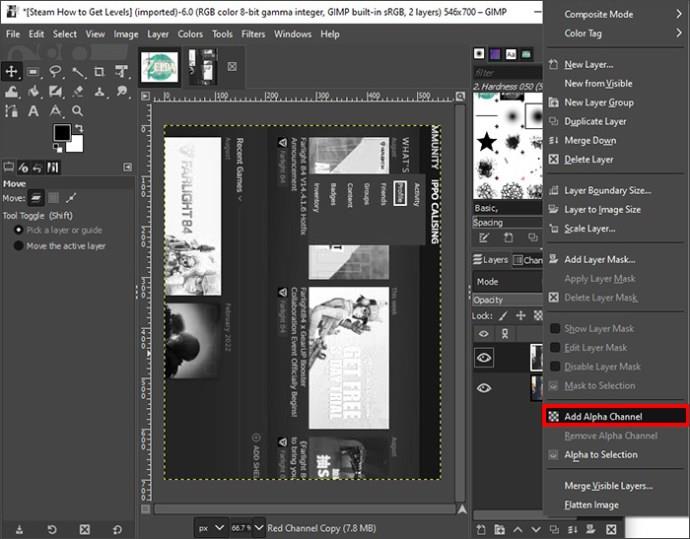
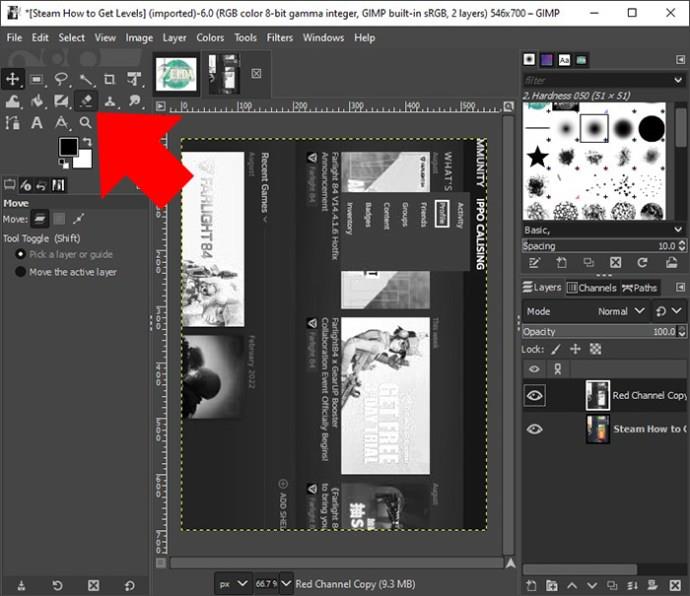
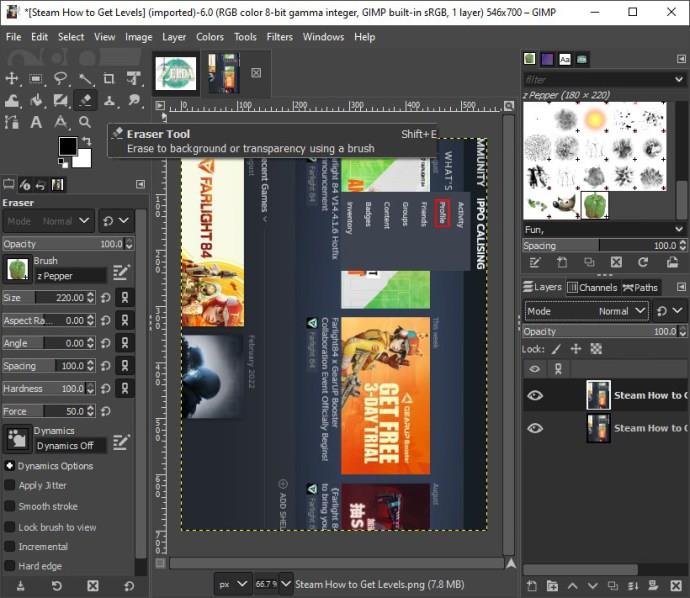
Зазвичай, коли ви використовуєте цей метод, ви втрачаєте пікселі шару, а зміни будуть незворотними після збереження. Тому переконайтеся, що ви зберегли резервну копію фотографії, перш ніж змінювати прозорість.
Використання маски шару, щоб зробити шар прозорим у GIMP
На відміну від методу альфа-каналу, маски шару допомагають неруйнівним чином налаштувати прозорість шару. Крім того, ви можете вибірково додати прозорість до різних ділянок шару.
Ви розміщуєте шар-маску поверх вихідного шару та використовуєте її для налаштування непрозорості. Маски шарів можуть бути чорними, сірими або білими. Чорний дає повну прозорість, сірий – часткову, а білий – повністю непрозорий. Це означає, що якщо ви пофарбуєте маску шару в чорний колір, пікселі під нею стануть прозорими або невидимими. Ось кроки, які потрібно виконати:
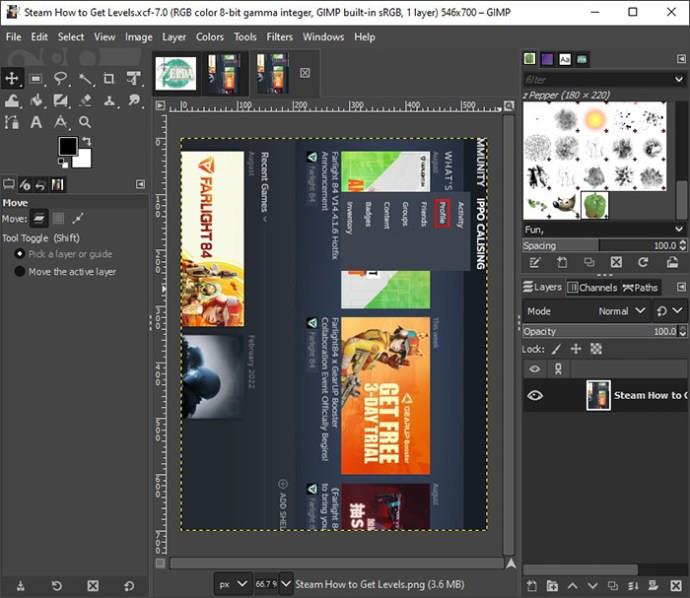
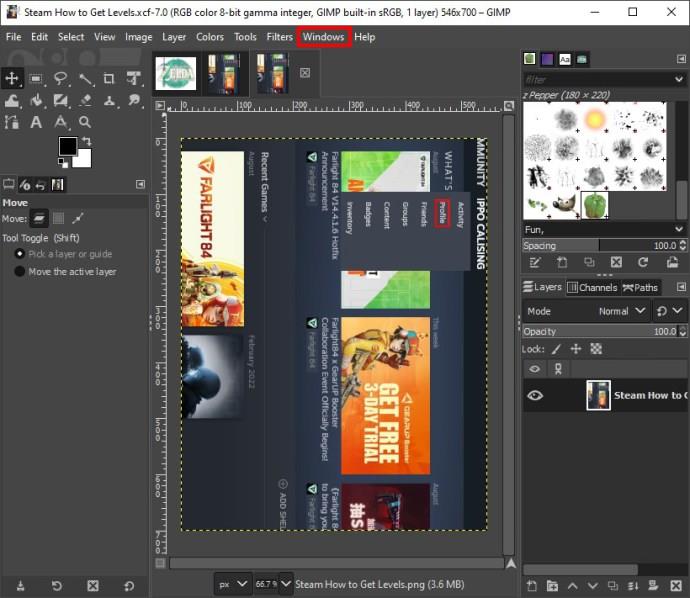
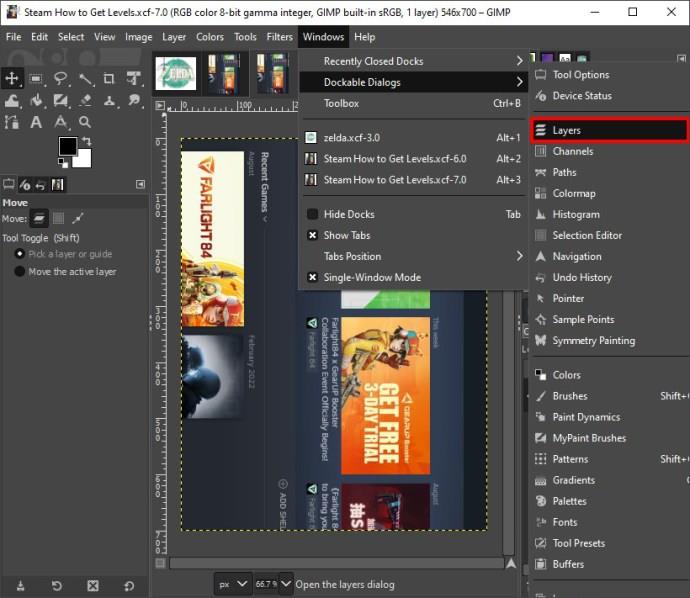
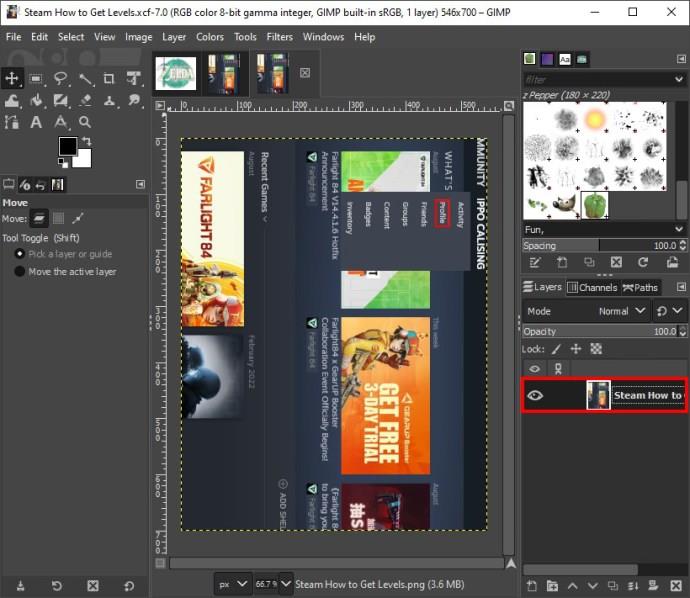
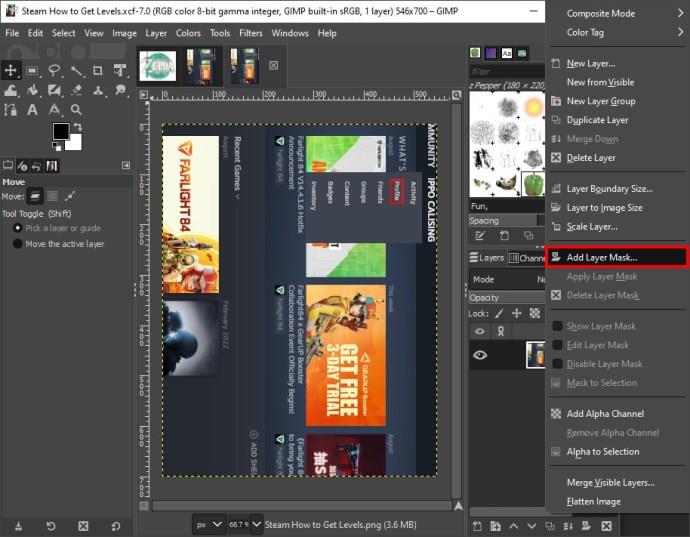
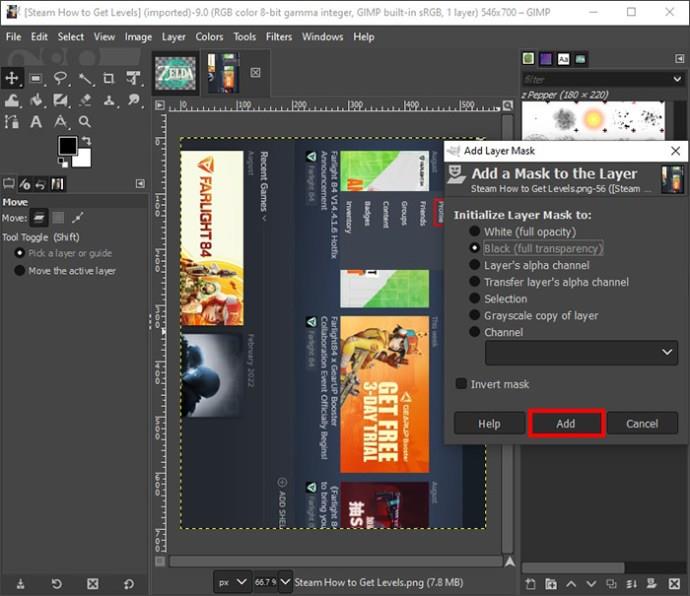
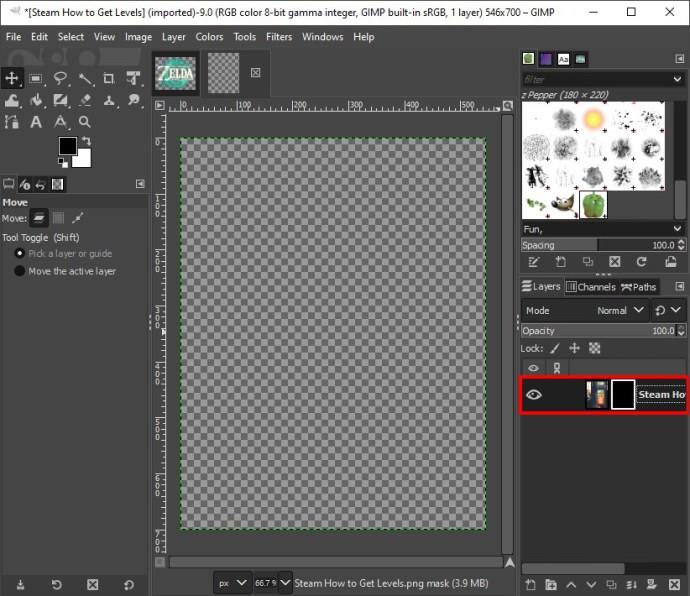
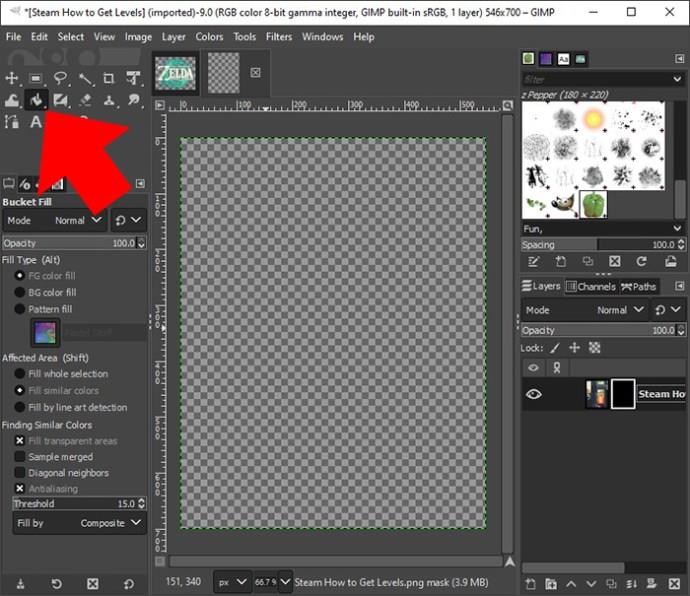
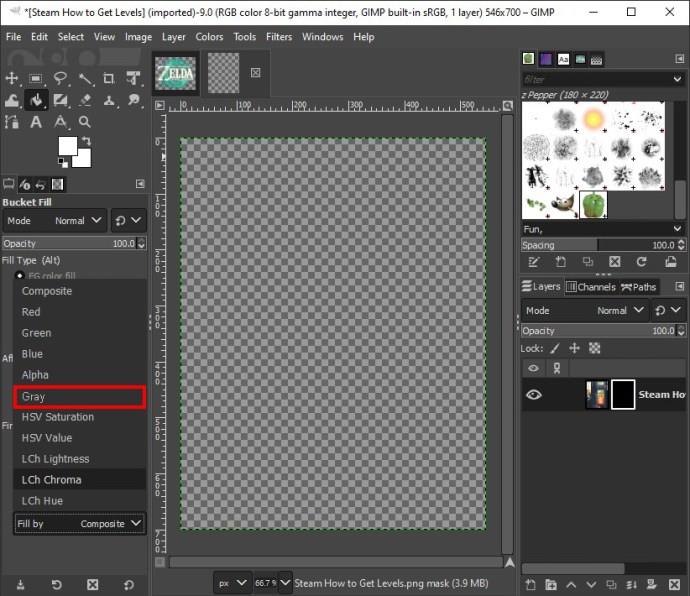
Зробити частину шару прозорою
Як згадувалося раніше, ви можете використовувати маски шару, щоб зробити частини шару прозорими. Ось як ви це робите:
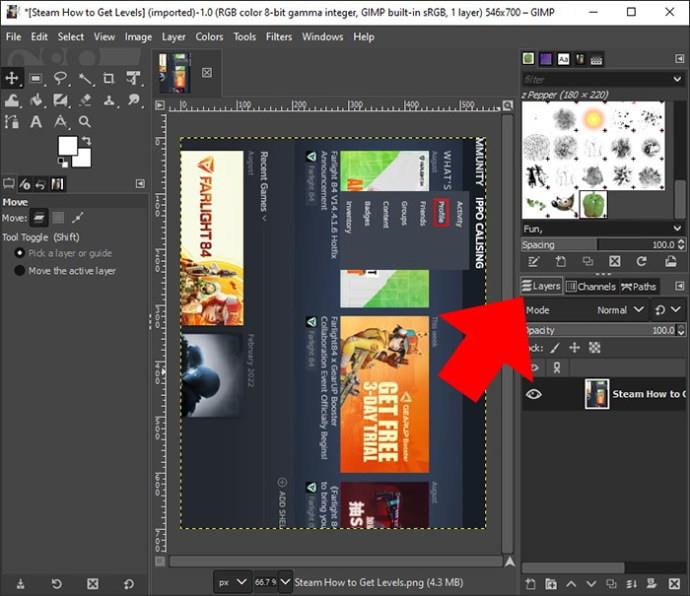
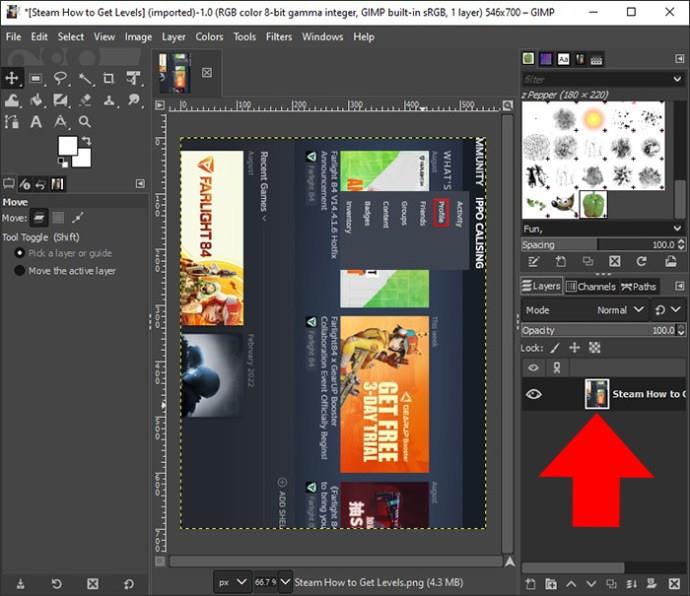
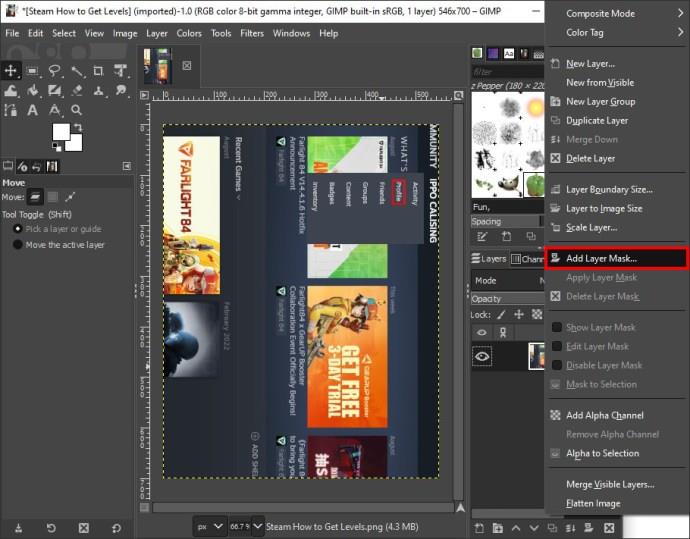
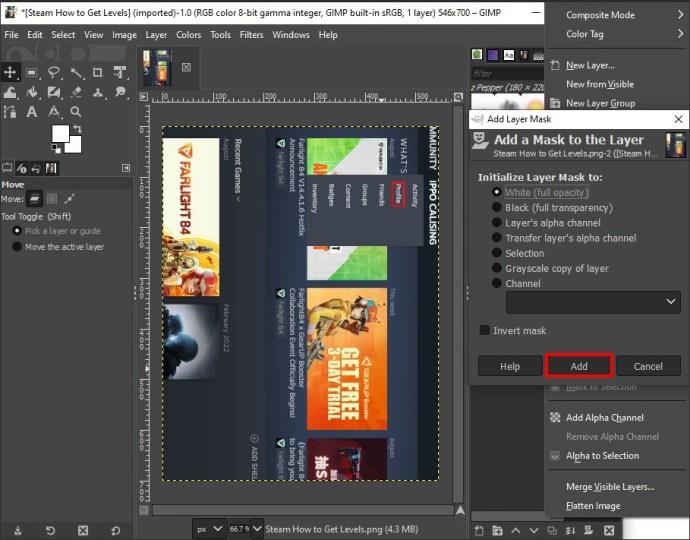
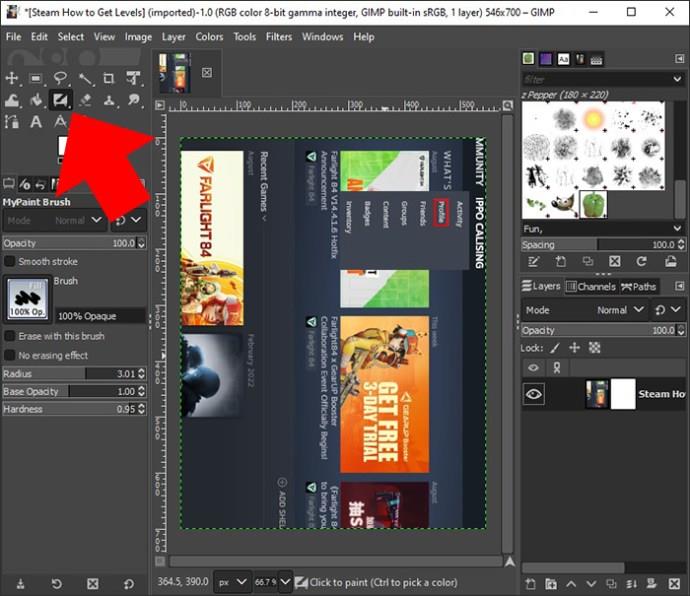
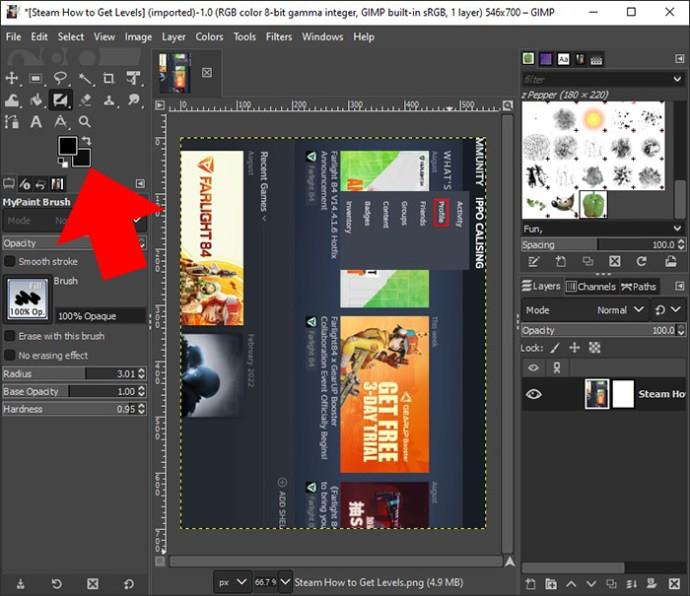
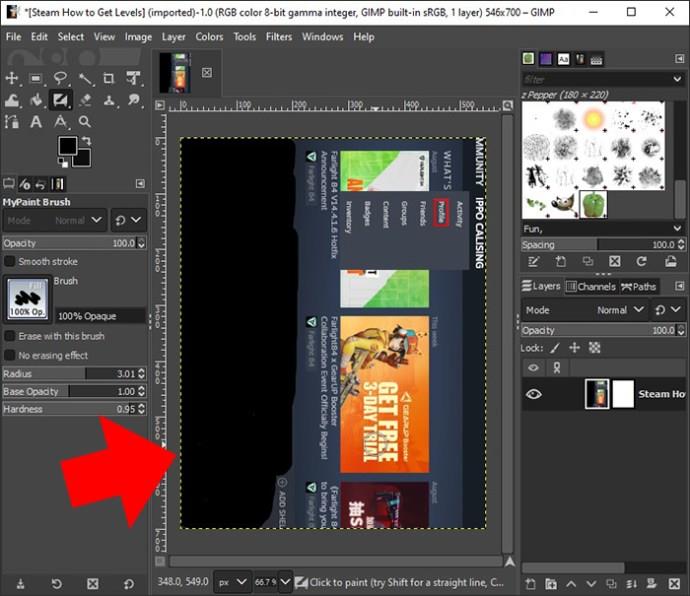
Робіть більше з прозорими шарами
Шари стали невід’ємною частиною редагування зображень, оскільки вони допомагають змішувати композицію зображення, не затьмарюючи основні деталі. Кожен шар зображення містить рівень прозорості від 0% до 100%. Шар із прозорістю 0% абсолютно невидимий, тоді як шар із 100% непрозорий. Будь-яке значення між ними означає, що шар частково прозорий.
Незважаючи на те, що GIMP є безкоштовним, він не поступається функціями, які потрібні користувачам, щоб їхні фотографії виглядали професійно. Якщо ви хочете додати прозорості до ваших шарів зображення, у вас є кілька методів на вибір, як обговорювалося вище.
Ви використовуєте GIMP, щоб зробити шари прозорими? Чи розглянули ми метод, який ви використовуєте в обговоренні вище? Повідомте нам у розділі коментарів нижче.
Програми для відеодзвінків стали найважливішою частиною віддаленої роботи та навчання. Досліджуйте, як зменшити гучність у Zoom, Google Meet та Microsoft Teams.
Дізнайтеся, як налаштувати мобільну точку доступу в Windows 10. Цей посібник надає детальне пояснення процесу з урахуванням безпеки та ефективного використання.
Досліджуйте, як налаштувати налаштування конфіденційності в Windows 10 для забезпечення безпеки ваших персональних даних.
Дізнайтеся, як заборонити людям позначати вас у Facebook та захистити свою конфіденційність. Простий покроковий посібник для безпеки у соцмережах.
Пам’ятаєте часи, коли Bluetooth був проблемою? Тепер ви можете ефективно обмінюватися файлами через Windows 10 за допомогою Bluetooth. Дізнайтеся, як це зробити швидко і легко.
Ось посібник про те, як змінити тему, кольори та інші елементи в Windows 11, щоб створити чудовий робочий стіл.
Детальна інструкція про те, як завантажити Google Meet на ваш ПК, Mac або Chromebook для зручного використання.
Детальний огляд процесу налаштування VPN в Windows 10 для безпечного та анонімного Інтернет-серфінгу.
Ось як ви можете отримати максимальну віддачу від Microsoft Rewards для Windows, Xbox, Mobile, покупок і багато іншого.
Оскільки продуктивність і доступність бездротових периферійних пристроїв продовжують зростати, Bluetooth стає все більш поширеною функцією на ПК з Windows. Досліджуйте, як підключити та використовувати Bluetooth.








